LAMP ist die Abkürzung für L inux, A pache, M ySQL, P PS. Dieses Tutorial zeigt, wie Sie einen Apache2-Webserver auf einem Debian-Lenny-Server mit PHP5-Unterstützung (mod_php) und MySQL-Unterstützung installieren können.
Ich gebe keine Garantie dafür, dass dies bei Ihnen funktioniert!
1 Vorbemerkung
In diesem Tutorial verwende ich den Hostnamen server1.example.com mit der IP-Adresse 192.168.0.100. Diese Einstellungen können für Sie abweichen, daher müssen Sie sie gegebenenfalls ersetzen.
2 Installation von MySQL 5.0
Zuerst installieren wir MySQL 5.0 wie folgt:
aptitude install mysql-server mysql-client
Sie werden aufgefordert, ein Passwort für den MySQL-Root-Benutzer anzugeben – dieses Passwort gilt sowohl für den Benutzer [email protected] als auch für [email protected], sodass wir später kein MySQL-Root-Passwort manuell angeben müssen:
Neues Passwort für den MySQL-„root“-Benutzer:<-- yourrootsqlpassword
Wiederholen Sie das Passwort für den MySQL-„root“-Benutzer:<-- yourrootsqlpassword
3 Installieren von Apache2
Apache2 ist als Debian-Paket verfügbar, daher können wir es wie folgt installieren:
aptitude install apache2
Richten Sie nun Ihren Browser auf http://192.168.0.100, und Sie sollten die Apache2-Platzhalterseite sehen (es funktioniert!):
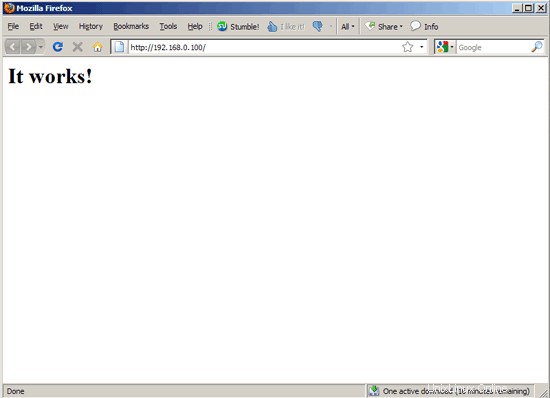
Apaches Standard-Dokumentenstammverzeichnis ist /var/www unter Debian, und die Konfigurationsdatei ist /etc/apache2/apache2.conf. Zusätzliche Konfigurationen werden in Unterverzeichnissen des /etc/apache2-Verzeichnisses wie /etc/apache2/mods-enabled (für Apache-Module), /etc/apache2/sites-enabled (für virtuelle Hosts) und /etc/apache2/conf gespeichert .d.
4 Installation von PHP5
Wir können PHP5 und das Apache PHP5-Modul wie folgt installieren:
aptitude install php5 libapache2-mod-php5
Danach müssen wir Apache neu starten:
/etc/init.d/apache2 restart
5 Testen von PHP5 / Abrufen von Details zu Ihrer PHP5-Installation
Das Dokumentenstammverzeichnis der Standardwebsite ist /var/www. In diesem Verzeichnis erstellen wir nun eine kleine PHP-Datei (info.php) und rufen sie in einem Browser auf. Die Datei zeigt viele nützliche Details über unsere PHP-Installation an, wie z. B. die installierte PHP-Version.
vi /var/www/info.php
<?php phpinfo(); ?> |
Nun nennen wir diese Datei in einem Browser (z. B. http://192.168.0.100/info.php):
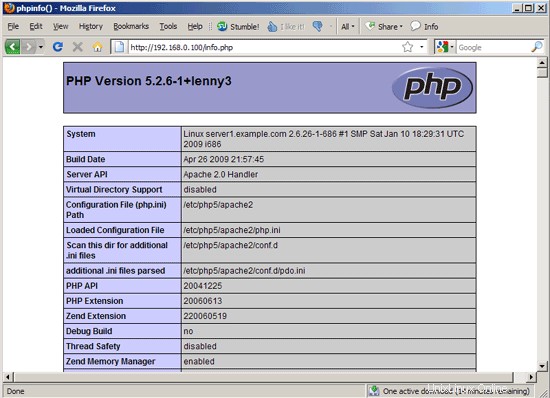
Wie Sie sehen, funktioniert PHP5 und es funktioniert über den Apache 2.0 Handler, wie in der Server-API-Zeile gezeigt. Wenn Sie weiter nach unten scrollen, sehen Sie alle Module, die bereits in PHP5 aktiviert sind. MySQL ist dort nicht aufgeführt, was bedeutet, dass wir noch keine MySQL-Unterstützung in PHP5 haben.
6 MySQL-Unterstützung in PHP5 erhalten
Um MySQL-Unterstützung in PHP zu erhalten, können wir das Paket php5-mysql installieren. Es ist eine gute Idee, einige andere PHP5-Module zu installieren, die Sie möglicherweise für Ihre Anwendungen benötigen. Sie können wie folgt nach verfügbaren PHP5-Modulen suchen:
aptitude search php5
Wählen Sie die benötigten aus und installieren Sie sie wie folgt:
aptitude install php5-mysql php5-curl php5-gd php5-idn php-pear php5-imagick php5-imap php5-mcrypt php5-memcache php5-mhash php5-ming php5-ps php5-pspell php5-recode php5-snmp php5-sqlite php5-tidy php5-xmlrpc php5-xsl php5-json
Starten Sie nun Apache2 neu:
/etc/init.d/apache2 restart
Laden Sie nun http://192.168.0.100/info.php in Ihrem Browser neu und scrollen Sie erneut nach unten zum Modulbereich. Dort sollten Sie jetzt viele neue Module finden, einschließlich des MySQL-Moduls:
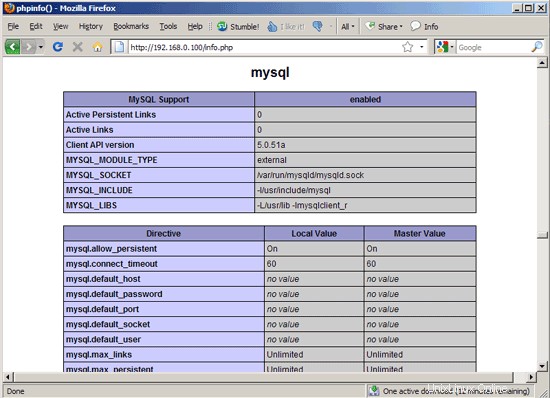
7 phpMyAdmin
phpMyAdmin ist eine Webschnittstelle, über die Sie Ihre MySQL-Datenbanken verwalten können. Es ist eine gute Idee, es zu installieren:
aptitude install phpmyadmin
Sie sehen die folgende Frage:
Webserver zur automatischen Neukonfiguration:<-- apache2
Danach erreichen Sie phpMyAdmin unter http://192.168.0.100/phpmyadmin/:
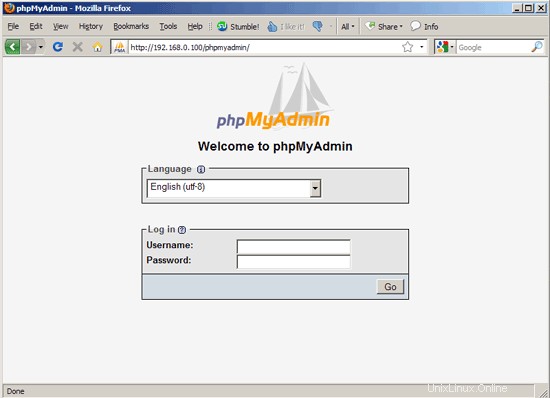
8 Links
- Apache:http://httpd.apache.org/
- PHP:http://www.php.net/
- MySQL:http://www.mysql.com/
- Debian:http://www.debian.org/
- phpMyAdmin:http://www.phpmyadmin.net/